Ajouter des photos produits
Une fois vos articles créés (voir https://kimayo.com/support/import-ou-mise-a-jour-base-article-et-catalogues/), vous pouvez ajouter vos photos depuis l’éditeur en cliquant sur l’onglet du même nom :
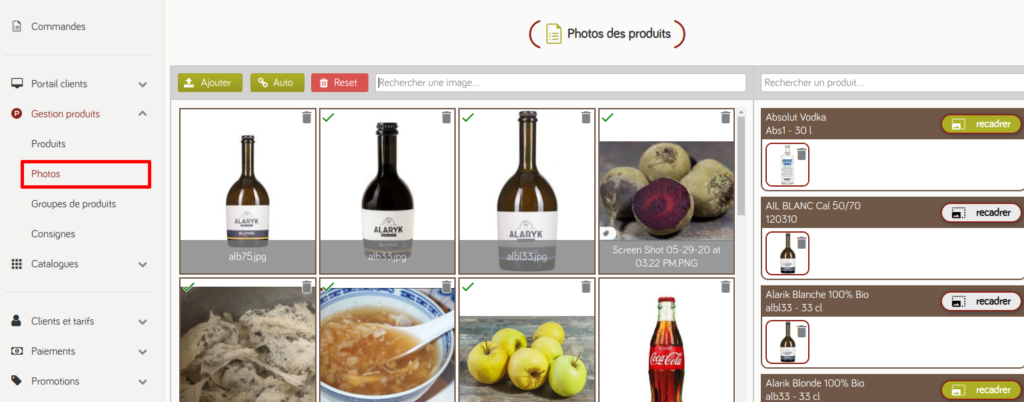
.
Première étape : préparer votre dossier photo sur votre ordinateur.
Suivant le nombre de photos à importer, vous avez trois options possibles :
- De 1 à 20 photos env. : import de vos photos et association des photos par glisser-déposer (maintenir le click sur la photo dans le répertoire à gauche et la déplacer jusqu’au produit correspondant à droite).
- +20 photos env. : nous conseillons de nommer les photos selon le code article correspondant. Vous pouvez ainsi utiliser la fonction d’association automatique des produits une fois le dossier photo importé.
- vous pouvez également indiquer l’url du fichier photo à importer dans votre fichier articles. Il faut bien indiquer l’url complet dans la colonne prévue à cet effet.
A noter : Vous pouvez importer jusqu’à 5 photos par produit.
Une fois prêt, cliquer sur “Ajouter”. Ensuite vous choisissez le dossier photos sur votre ordinateur en cliquant sur “Choisir” :
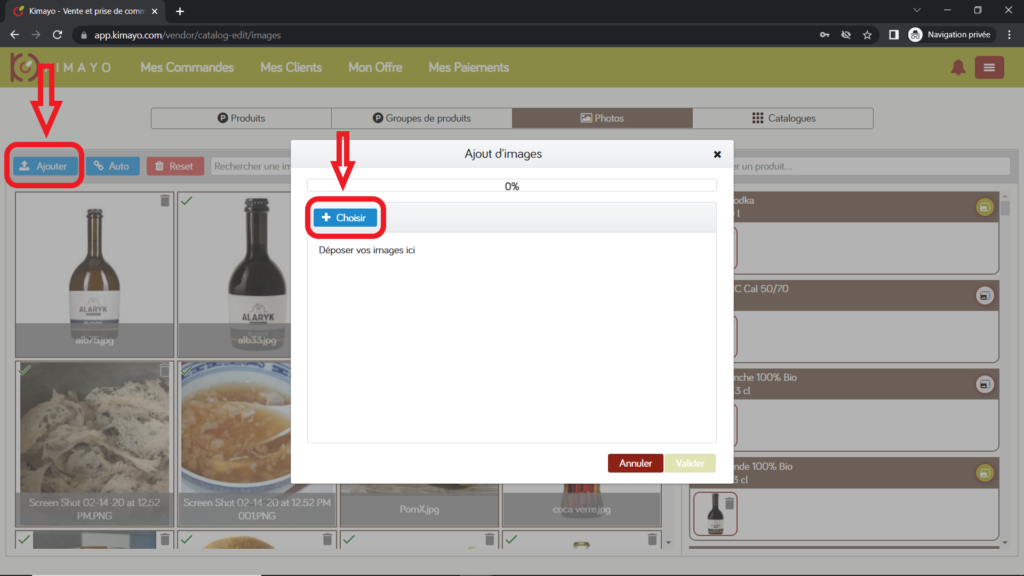
Patienter quelques secondes pour que l’import démarre une fois cliqué sur “Valider”.
Ajouter ensuite les photos aux produits selon le mode retenu (voir plus haut).
Vous pouvez associer automatiquement les photos dont le nom est équivalent au code article associé. Pour cela il faut utiliser le bouton “Auto” ici:
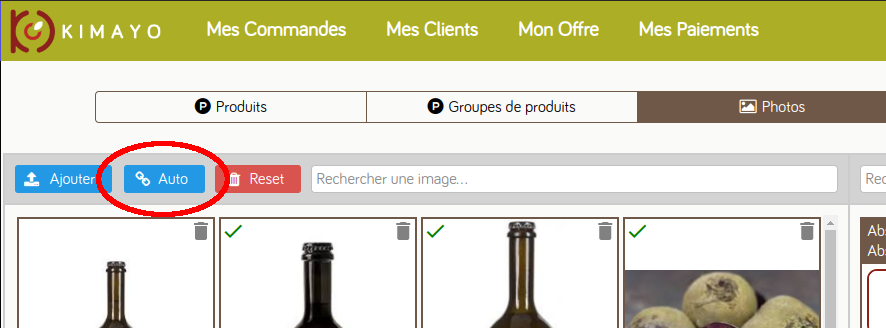

.
Si vous avez importé plusieurs photos par produit, il faut choisir la photo principale (celle qui sera mise en avant sur la vignette produit) en cliquant dessus. Elle devient cerclée de rouge pour la différencier des autres.
Une fois vos photos associés à vos produits, vous pouvez passer à la création du catalogue !
.
